多表格数据汇总可以使用透视表,使用函数,今天office教程网分享一个通过合并计算完成多表格数据汇总方法,合并计算分为两种情况,一种情况是:多个表格类别一致数据不同,另一种情况......
2021-11-25 138 excel合并计算 excel多表格数据汇总求和
大家看到下面的截图,左边是在Excel表格里面录入的原始数据,用户需求:为了方便查看,将“订单状态”中“预交定金”对应的行进行红色填充,醒目突出,方便查看订单状态,及时跟进完成收款。
如果将“预交定金”修改为“完成”,那么单元格填充的红色自动消失取消。效果如右边所示:
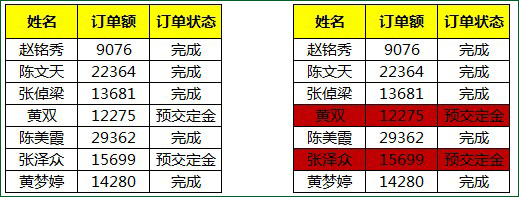
下面,我们利用Excel的条件格式来进行操作设置,操作步骤如下:
第一步,选取A2:C8区域(此单元格区域,可以根据实际情况进行修改区域)
说明:选择的单元格区域一定要从数据行开始,就是第二行,不能选择首行(即标题行)。
第二步,执行“开始 - 条件格式 - 新建规则”。
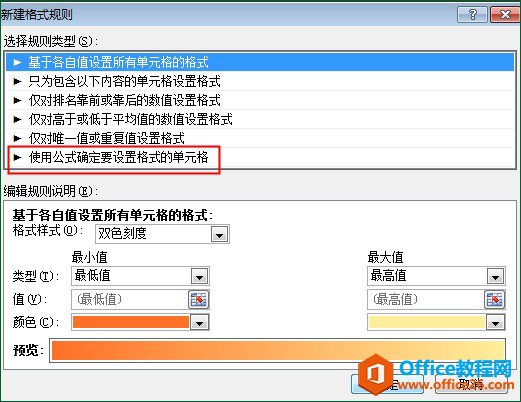
第三步,在上面的对话框,选择“使用公式确定要设置格式的单元格”。设置公式为:=$C2="预交定金"。
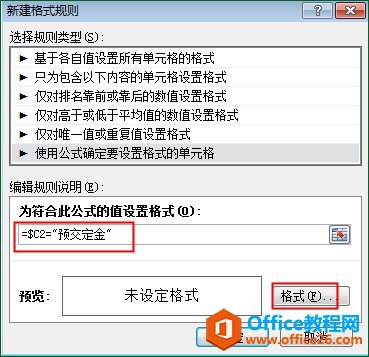
然后点击“格式”按钮,选择“填充”。
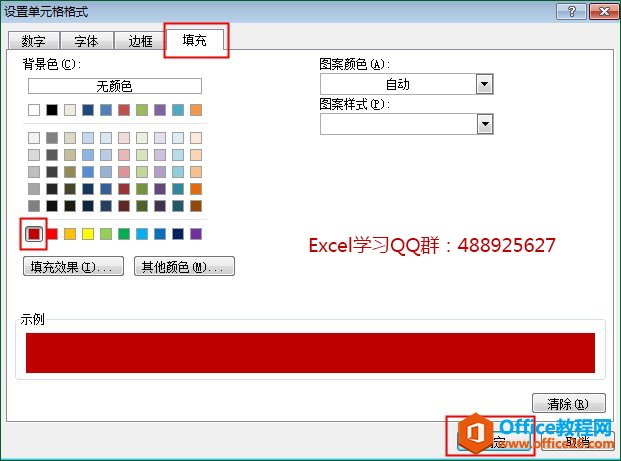
excel根据条件设置颜色的应用案例就到此结束。希望你阅读教程的同时,自己也操作试试。Excel是实操软件,需要同步操作练习,才能掌握得更好。
标签: excel条件格式
相关文章

多表格数据汇总可以使用透视表,使用函数,今天office教程网分享一个通过合并计算完成多表格数据汇总方法,合并计算分为两种情况,一种情况是:多个表格类别一致数据不同,另一种情况......
2021-11-25 138 excel合并计算 excel多表格数据汇总求和

Excel图表在工作中常用主要有簇状柱形图、堆积柱形图、百分比堆积柱形图等、条形图、折线图、饼图、气泡图、雷达图等,以及多种类型图表的混合使用。不同的图表具有不同的特点,也具有......
2021-11-25 406 excel图表类型

垂直区域|水平区域|混合区域|不连接区域|填充Excel区域|移动Excel区域|拷贝EXCEL区域Excel区域是由多个单元格组成的集合。本文将会从下面的5个知识点来介绍如何使用excel区域。区域......
2021-11-25 465 Excel区域知识

Excel文件选项卡|Excel快速访问工具栏|ExcelRibbon功能区|Excel视图切换|excel行列|Excel状态栏|Excel帮助文档本节将对Excel的工作窗口中的不同组件做简要的介绍。下面逐一介绍每个窗口组件......
2021-11-25 265 Excel工作窗口

隐藏或最小化Ribbon功能区|新建excelRibbon选项卡和组|重命名Ribbon选项卡|添加Excel命令到新建组|重置excelRibbon功能区|设置Excel快速访问工具栏ExcelRibbon功能是微软Excel里最重要的功能组......
2021-11-25 328 Ribbon功能区 Ribbon功能组件